Повезивање и подешавање Ви-Фи Роутер ТП-Линк Арцхер А2
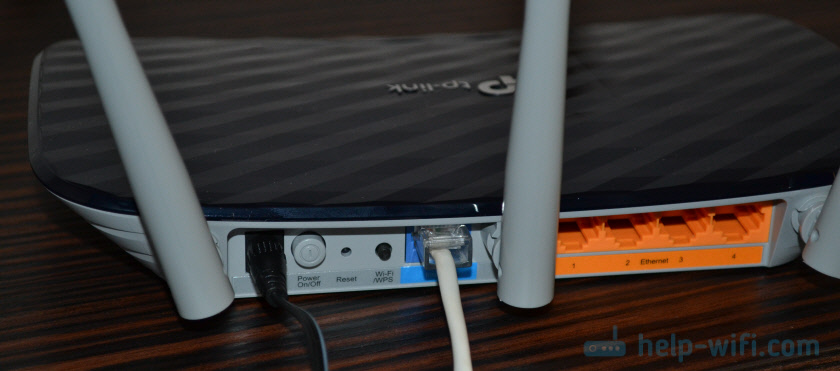
- 766
- 58
- Jermaine Klein
Повезивање и подешавање Ви-Фи Роутер ТП-Линк Арцхер А2
ТП-ЛИНК Арцхер А2 рутер, о којем сам већ детаљније разговарао у мојој прегледу, можете самостално да се повежете и конфигуришете за само неколико минута. Истовремено, није потребно бити некакав специјалиста или да добро разумете ове уређаје. Све се ради на такав начин да било који корисник може да постави независно. Укључено у рутер је мали, али разумљив и једноставан упутство. Али ако и даље имате потешкоћа са постављањем, или нешто не функционише, онда можете да конфигуришете свог стрелича А2 према мојим упутствима. Показаћу цео процес од и до. Поред стандардних поставки, разматрамо још једну промену рада рада и подешавањем у пристучном тачком или режим репитера.
Упркос чињеници да је ТП-Линк Арцхер А2 прилично јефтини и једноставан рутер, има подршку за ТП-Линк Тетхер Мобиле Апплицатион. Помоћу ове апликације можете поставити рутер са мобилног уређаја. Ако немате ПЦ или лаптоп, онда обратите пажњу на њега. Наравно, рутеру можете да конфигуришете са телефона и без додатка, преко прегледача, али кроз апликацију је много погоднија.
Прво морате исправно да повежете све, а затим поставите. Прво морате да повежете напајање, укључите га у утичницу и укључите га на дугме за напајање на рутеру. Затим морате да повежете Интернет (кабл од провајдера или од модема) у ВАН-порт.
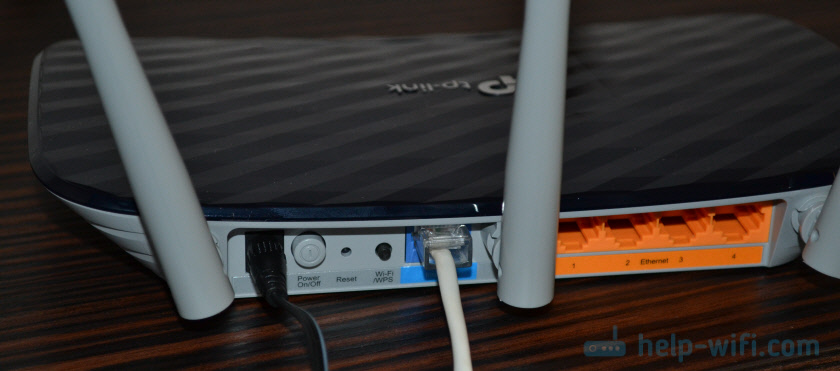
Ако имате стационарни рачунар, или лаптоп, онда га повезујемо на рутер користећи мрежни кабл који долази са рутером.

Можете да се повежете на рутер који није каблом, већ са Ви-Фи (са истог телефона или таблета). Одмах након укључивања ТП-Линк Арцхер А2, он дистрибуира Ви-Фи мрежу (чак два, јер је то двосводни). На наљепници су приказана имена Ви-Фи мреже (ССИД) и Ви-Фи лозинке (ПИН) на налепници са дна рутера.

Адреса за улазак у подешавања и корисничко име / лозинку такође је назначена. Ово су фабричке информације. На нашем уређају изаберите Ви-Фи мрежу рутера, унесите лозинку и повежите се.
Улаз на веб интерфејс и брзу ТП-Линк Арцхер А2
Након повезивања са рутером, можемо приступити страници са подешавањима (веб интерфејс). Можете то да урадите кроз било који прегледач. Отворите прегледач и у линији адреса (не претражите!) Идемо на тплинквифи.Нето (више у чланку како ићи на тплинквифи.нето и шта да радите ако не можете да унесете поставке). Такође можете да користите ИП адреса 192 да бисте унели подешавања.168.0.1.
Рутер ће нас одмах позвати да одаберемо језик веб интерфејса.
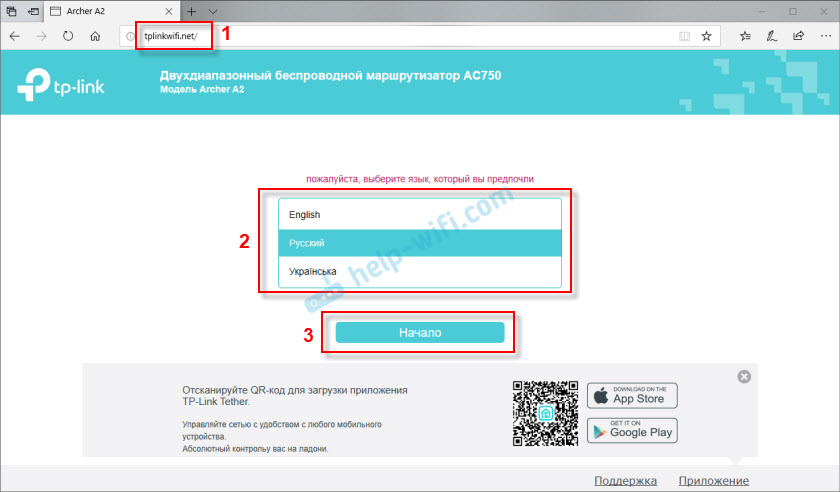
Тада се морате пријавити. Унесите корисничко име и пријавите се. Фабрика (ако се не мењају) администратор и администратор.
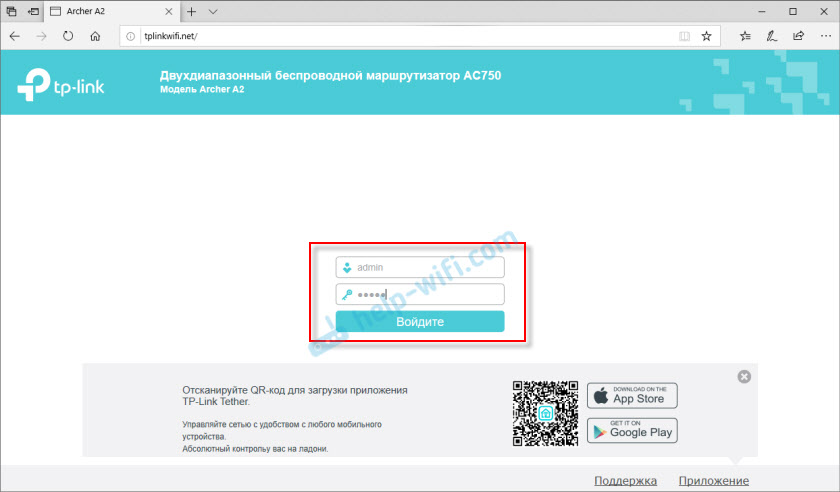
Отвориће се веб интерфејс са различитим одељцима, где можете да промените параметре рутера. Али можемо да конфигуришемо све кроз мастер за брзе поставке. Врло је угодно. Кликните на дугме "Нект".
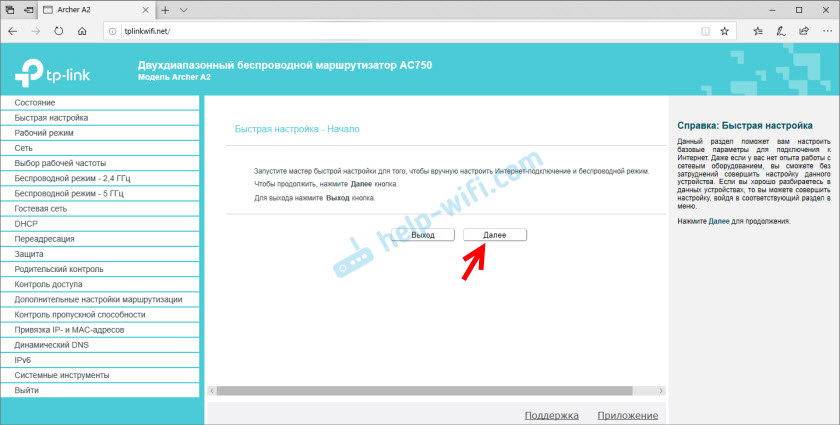
Изаберите режим рада. У овом случају имамо "бежични рутер".
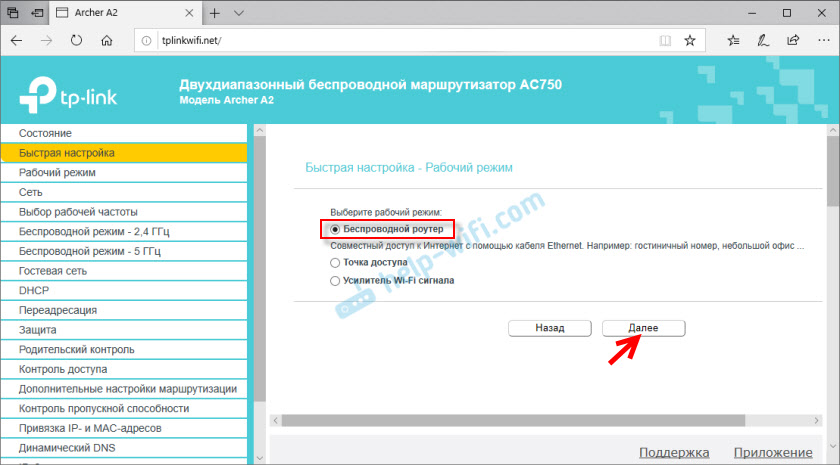
Рутер има унапред инсталиране поставке Интернет провајдера. Морате одабрати земљу, град, провајдер и врсту везе. Ако ваш провајдер нема ту кутију, а затим ставите потврдни оквир "Нисам нашао одговарајућа подешавања" и кликните на "Даље".
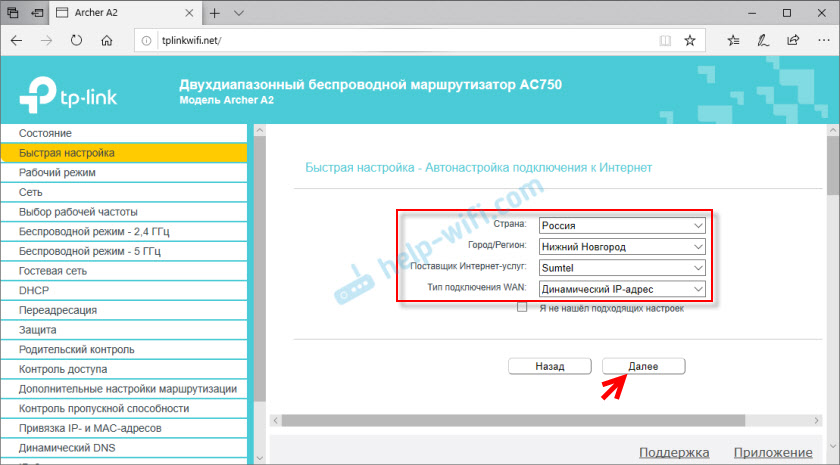
Ако нисте одабрали провајдера од шкрипа, морати ћете ручно одредити врсту везе. Можете да разјасните ове информације у подршци Интернет провајдера.
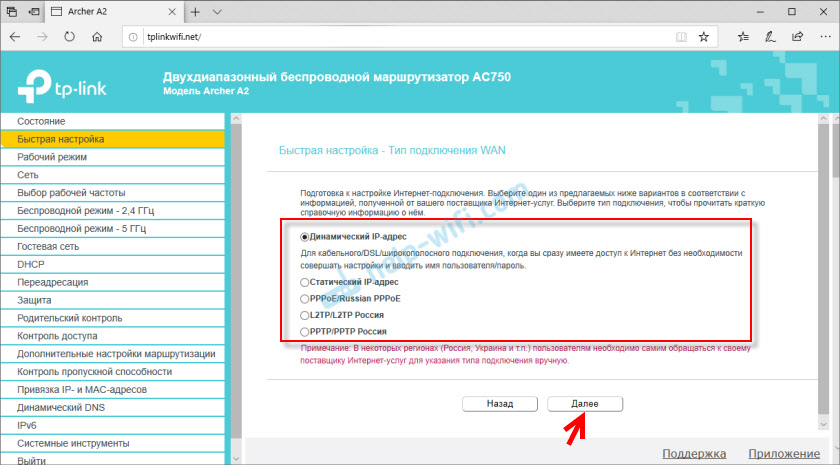
Ако имате врсту везе "Динамичка ИП адреса", тада ће усмјеривач питати да ли ће клонирати МАЦ адресу или не. Зависи од вашег Интернет провајдера, да ли он праве МАЦ адресу.
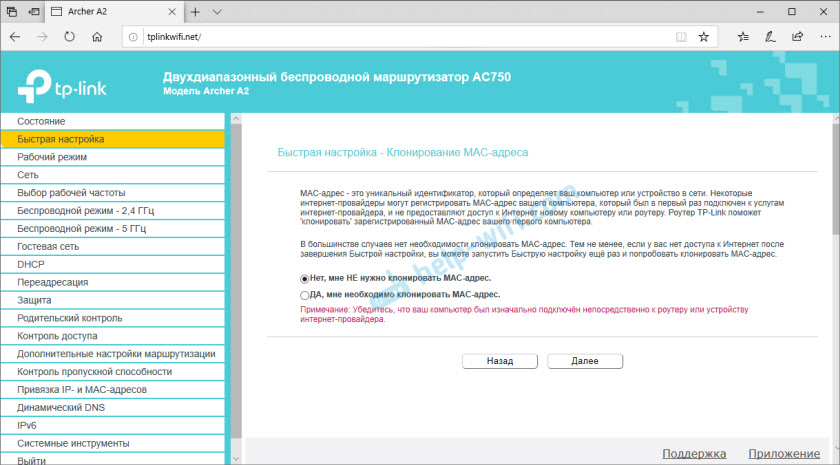
Ако је врста везе статичка ИП адреса, ПППое, ППТП, Л2ТП, тада морате прописати параметре да емитују интернет провајдера. За пппое, на пример, ово је корисничко име и лозинка. И за ППТП и Л2ТП такође сервера.
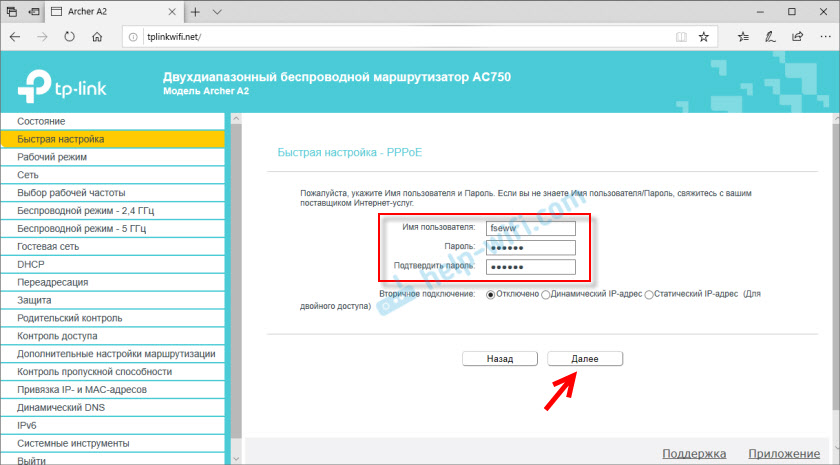
Следеће, појављују се ИПТВ подешавања. Ако ваш провајдер пружа ову услугу и користите га, можете одмах да конфигуришете. Или мост (поставите ЛАН порт за ИПТВ префикс) или региструјте ВЛАН. Прочитајте више у члану Подешавање ИПТВ на ТП-Линк рутерима. Ако вам није потребна ИПТВ поставки, а затим оставите "Аутоматски" и кликните на "Даље".

Прелазимо на Ви-Фи поставке. Можете онемогућити Ви-Фи мрежу на фреквенцији 2.4 ГХз или 5 ГХз. Али препоручујем да оставите оба раса (не уклањајте потврдне оквире).
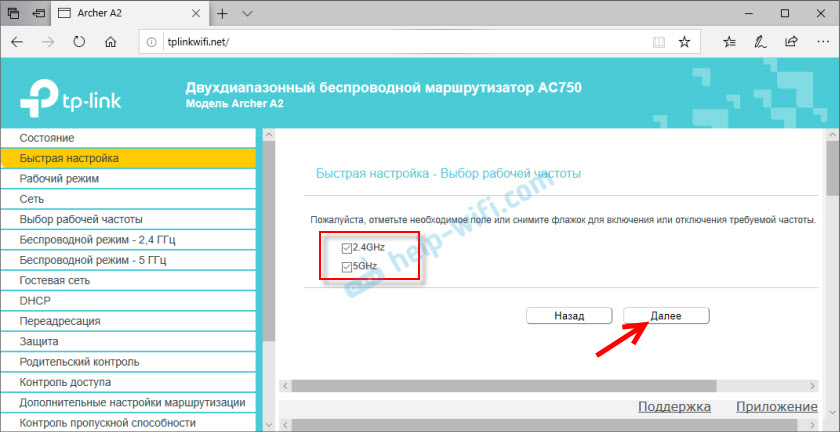
Промените име Ви-Фи мреже и лозинку за мрежу у опсегу 2.4 ГХз.
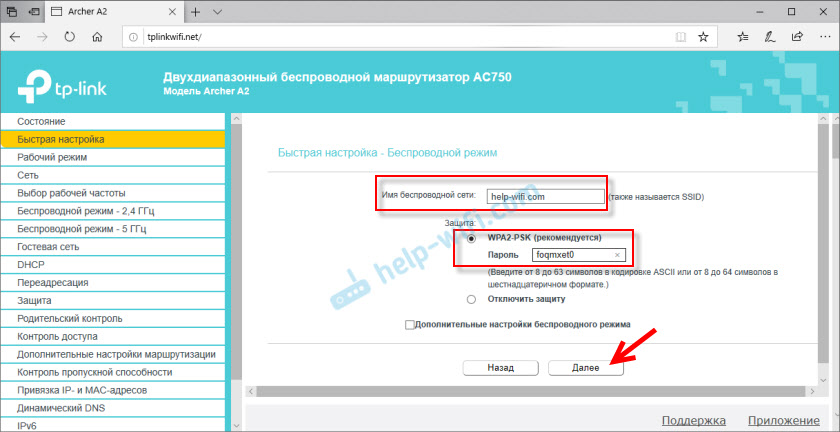
Исто радимо за мрежу у опсегу од 5 ГХз.
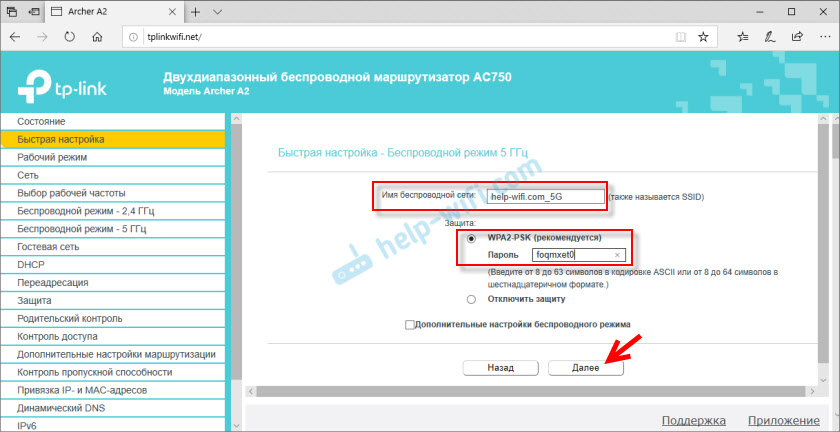
Проверите све параметре и кликните на дугме "Спреми".
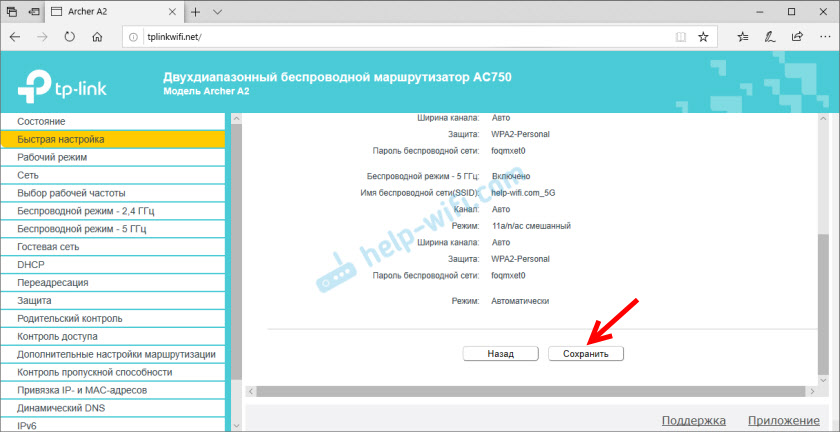
Чекамо да се подешавају подешавања. Важна тачка: Ако сте повезани са Ви-Фи рутером, поново морате да се повежете, јер смо променили име мреже и лозинке. Након поновљене везе, поново можемо отворити подешавања рутера или само користити Интернет везу на нашим уређајима. Постављање рутера је завршено.
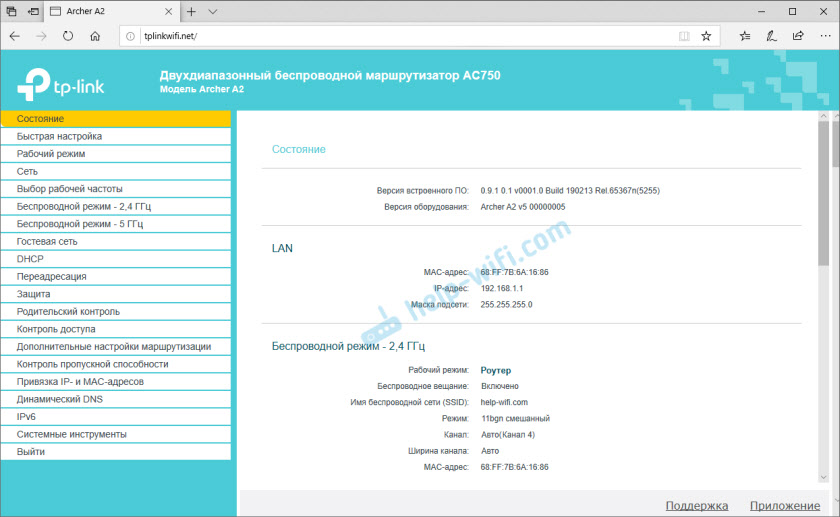
Ако нисте у могућности да конфигуришете рутер, Интернет не ради кроз рутер, погледајте ова упутства:
- Приликом постављања рутера пише "без приступа Интернету" или "ЛИМИТЕД" и нема везе са Интернетом
- Зашто на ТП-Линк рутеру Интернет индикатор (ВАН) сагорева наранџасту
Или детаљно опишите свој проблем у коментарима у оквиру овог уноса.
Додатна подешавања и промена рада рада рутера
Ако је потребно, увек можете да промените различите поставке ТП-Линк Арцхер А2. Није потребно покренути магистар за брзе поставке за то. Параметри Интернет везе, на пример, могу се мењати у одељку "Мрежа" - "ВАН".
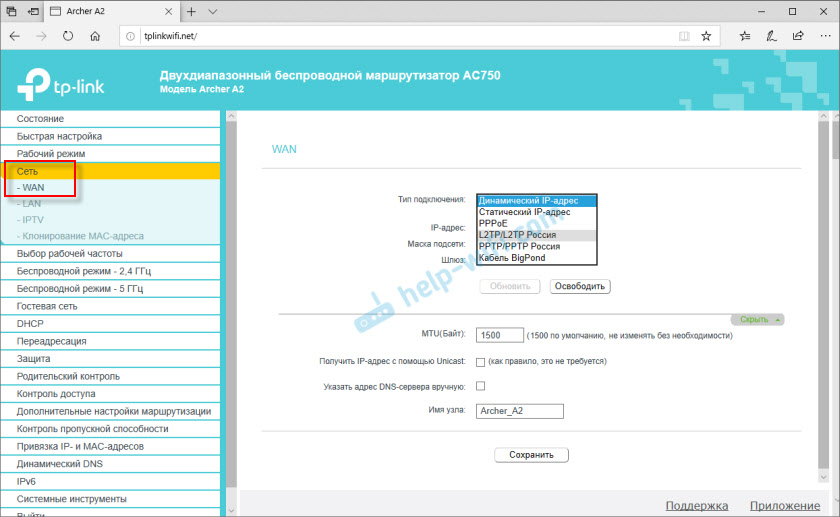
ВИ -ФИ мрежна подешавања могу се мењати у секцијама "Бежични режим - 2.4 ГХз "и" бежични режим - 5 ГХз ", респективно.
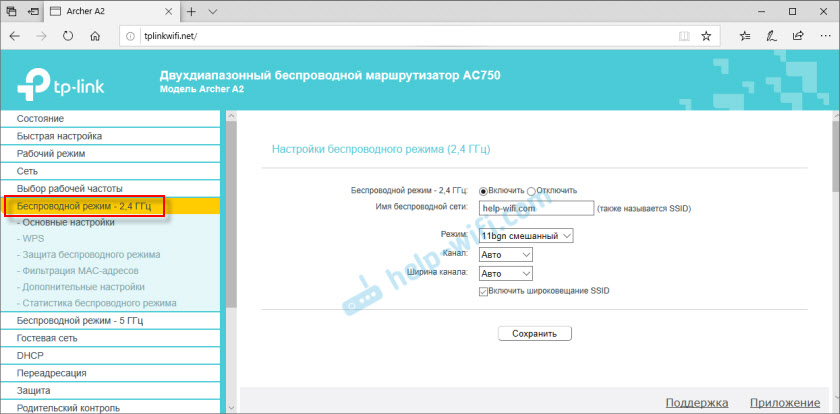
Можете да промените начин рада рутера (конфигуришите га као појачало или приступну тачку) у одељку "Радни режим".
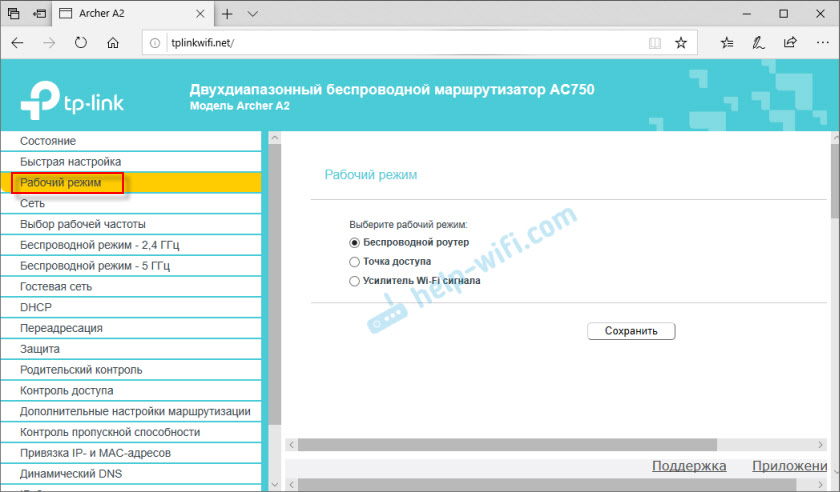
Већ сам написао упутства за подешавање рутера ТП-Линк у "Ви-Фи појачало". Лако је погодан за ТП-Линк Арцхер А2.
Ресетовати
Можете да ресетујете параметре рутера на ресетовање тастера за фабрику. Укључите рутер и сачекајте неколико минута док се чизме. Затим, са неким оштром, кликните на дугме за ресетовање и задржите око 10 секунди. Када сви показатељи излазе - дугме се може ослобађати.
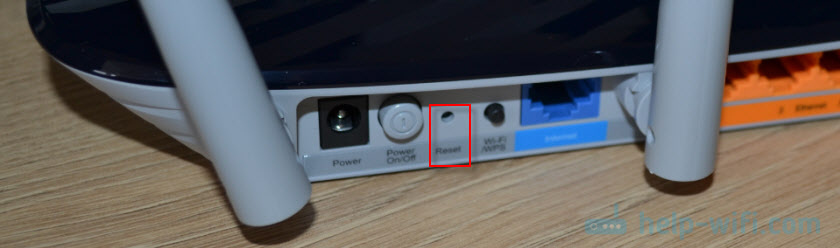
Сачекајте да се учитају рутер. Након чега можете поново да пређете у подешавања користећи фабричке параметре.
- « Зашто, након повезивања лаптопа на паметну кутију Беелине, брзина пада на нулу?
- Прегледајте ТП -Линк Арцхер А2 - Техничке карактеристике, функционалност, изглед »

